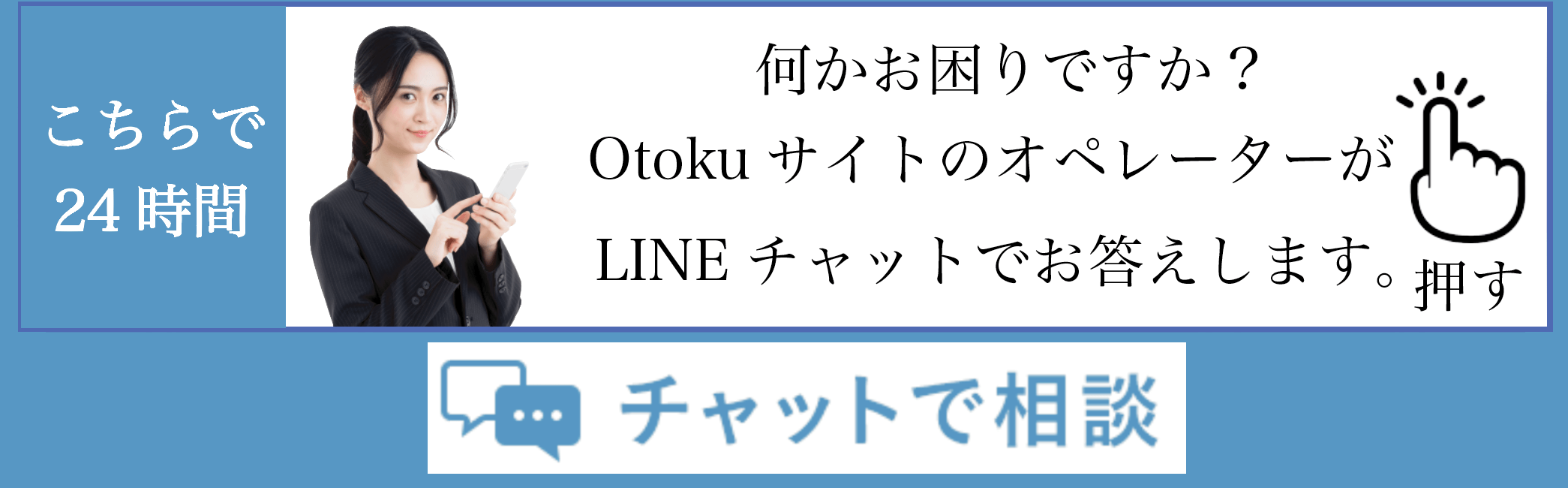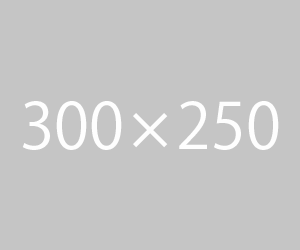iPhoneを使った格安SIMのAPN設定方法ガイド

APN設定はインターネットへの入り口となる、通信事業者への接続設定です。
実は大手キャリアでは購入時に行ってくれていた作業ですが、格安SIMの場合には自分で設定しなければなりません。
これがなければ格安SIMも活用できません。
またちゃんと理解すれば格安SIMの移行は本当に簡単ですのでその概要をこの記事で説明していきたいと思います
Androidとは異なり、iPhoneには「プロファイル」のインストールという独自の設定方法があります。独自と言ってもやり方は簡単です。
Androidの端末を持たれている方は下記の記事から設定をご確認下さい。
Androidを使って格安SIMのAPNを設定する方法はコチラ
ここでは格安SIMを初めて利用する方に向けて、iPhoneでAPN設定を行う手順を解説していきます。
手順は本当に簡単です大手キャリアでは購入時に行ってくれていた作業この作業に手数料を取られていたと思うと本当に勿体無く思います。
準備しておくものは簡単です。

設定のために準備しておきましょう。 なお作業をする前に必ずご自分の携帯端末がSIMロック解除が出来てるかどうか必ず確認してやっていきましょう。
作業が手間取らないように、準備しておくものをあらかじめ紹介しておきます。SIMピンなどは代用ができるので簡単です。
- iPhone〈ご自分の携帯〉
- 格安SIM(頼んで届いたSIMカード)
- SIMピン(先が細いもの画鋲みたいなものでもOK長さが足りませんが!お子様の名札のピンでも行けます。) → SIMトレイを開けるために必要
- Wi-Fi環境 → 「プロファイル」のダウンロードに必要
iPhoneのSIMカード用トレイを開けるのに、細いピンが必要です。
シャープペンシルの先より細いものが必要です。なければ、小さなクリップを伸ばして使いましょう。
またSIMを開ける前に必ずアップデートをきちんとしておくように注意しましょう。
あと、SIMカードによる通信ができないタイミングでネットから「プロファイル」という情報をダウンロードしなければなりません。
従って、あらかじめWi-Fi環境でiPhoneがインターネット接続できるようにしておきましょう。
iPhoneにSIMカードを挿入する

ピンを使ってSIMカードトレイを引き出してセット
ピンを使ってSIMカードのトレイを引き出し、そこにSIMカードをセットします。
この時、SIMカードの向きやオモテ・ウラに注意しましょう。
とり出したSIMは新しいSIMを入れ替えた瞬間に大手キャリア解約になりますので破棄して大丈夫です。
APNの設定を行う(プロファイルをインストールする)

「設定」→「一般」→画面下の「プロファイル」からプロファイルを管理する
APNの設定は、格安SIM事業者が準備している「プロファイル」というファイルをダウンロード・インストールすることで行えます。ボタンをワンクリックでOK!
Wi-Fi経由で格安SIM事業者のプロファイルダウンロードページへアクセスし、プロファイルをダウンロード・設定します。
このとき、ダウンロードには必ずiPhoneの標準ブラウザ・Safari(サファリ)を使用しましょう。
このプロファイルのダウンロードURLは、使用する格安SIMによって異なります。
各キャリアのホームページ格安SIMからダウンロードまたは送られてきた郵送物の中にQRなどがありますので簡単です。
★まとめ
使う格安SIMのプロファイルをダウンロードはWi-Fi経由でSafariから接続さえすれば同様の作業ができます。
最初は慣れるまでですがそれさえ終わってしまえば低価格なスマホライフのはじまりです!
なお、格安SIM用のプロファイルは同時に複数設定できないので、もし別の格安SIMに移行する際には
- 使わなくなる格安SIMのプロファイルを削除〈重要〉使わなくなったキャリアのプロファイルをそのまま残しておくと格安SIMの電波を妨害し通信速度が落ちる場合もありますので必ず削除をしてください。
- 新しい格安SIMのプロファイルをインストール
という手順を踏む必要があります。
一度設定してしまえば格安SIMキャリアを変更しない限りはそのプロファイルで通信できます。最初の設定だけ確実に行って、格安SIMを堪能してください。
格安SIM【無料】相談窓口 プロにお任せ!!